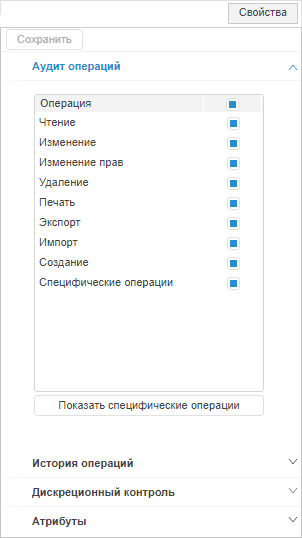
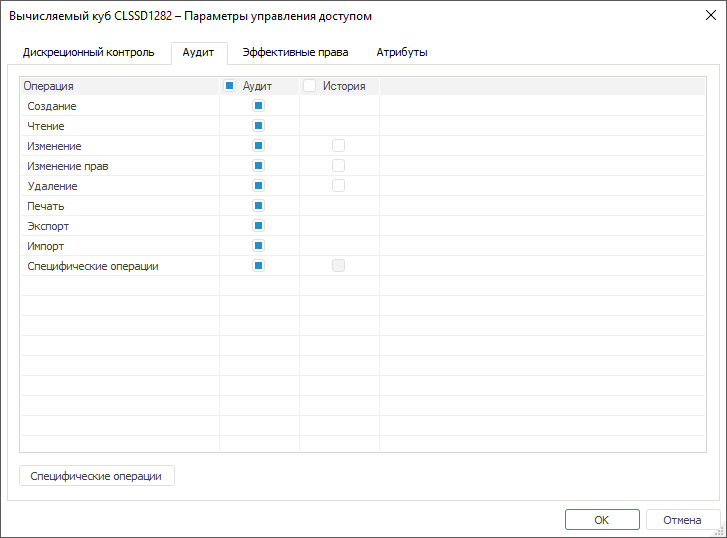
Для объектов производится автоматический аудит действий субъектов в системе, который записывается в протокол доступа, и ведется история изменений.
Выберите операции, по которым будет вестись аудит и история:
Откройте боковую панель «Свойства» в веб-приложении или окно «Параметры управления доступом» в настольном приложении:
в веб-приложении выделите тип объектов;
в настольном приложении:
выполните команду «Права доступа» в контекстном меню типа объектов;
выполните команду «Классы объектов > Права доступа» в главном меню;
дважды щёлкните по наименованию типа объектов.
После выполнения действий будет открыта вкладка «Аудит операций» на боковой панели «Свойства» в веб-приложении или окно «Параметры управления доступом» в настольном приложении.
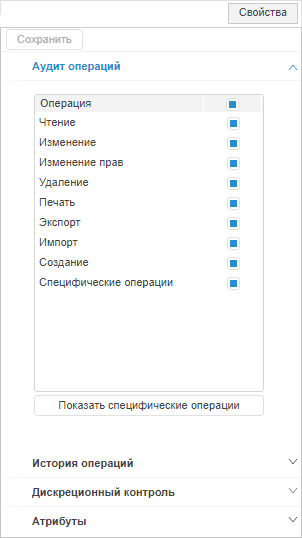
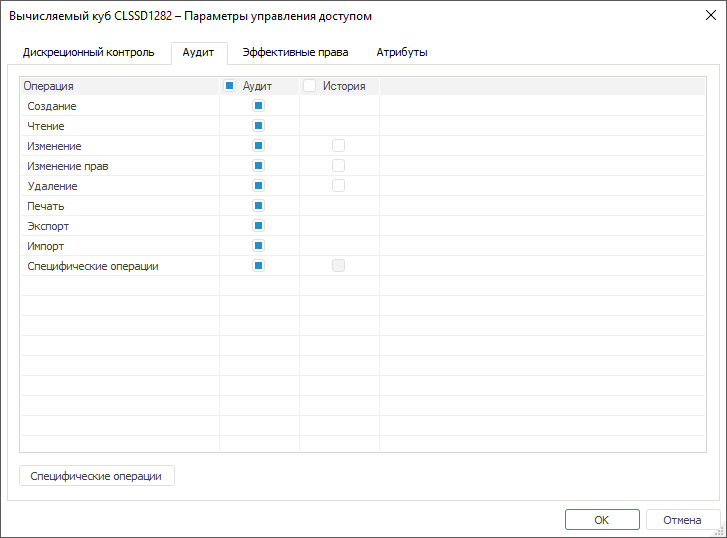
Перейдите на вкладку «Аудит»/«Аудит операций»/«История операций».
Установите флажки напротив операций:
для протоколирования на вкладке «Аудит»/«Аудит операций»;
для ведения истории на вкладке «Аудит» в столбце «История»/на вкладке «История операций».
Примечание. Если окно или боковая панель были открыты для нескольких типов объектов, то в списке операций будут присутствовать только общие операции.
При необходимости отметьте специфические операции.
Сохраните изменения:
в веб-приложении нажмите кнопку «Сохранить» на боковой панели;
в настольном приложении нажмите кнопку  «Сохранить» на панели
инструментов.
«Сохранить» на панели
инструментов.
После выполнения действий будет вестись аудит действий субъектов в протоколе доступа и история изменений объектов по выбранным операциям.
 Дополнительные
действия с операциями в настольном приложении
Дополнительные
действия с операциями в настольном приложении
В списке общих операций содержится строка и кнопка «Специфические операции»/«Показать специфические операции», которая определяет настройку аудита по специфическим операциям.
Примечание. Строка «Специфические операции» и кнопка «Специфические операции»/«Показать специфические операции» недоступны, если для данного типа объектов не предусмотрены специфические операции или диалог/боковая панель открыты для нескольких типов объектов.
Для настройки аудита по специфическим операциям:
в веб-приложении нажмите кнопку «Показать специфические операции» на вкладке «Аудит»;
в настольном приложении нажмите кнопку «Специфические операции» на вкладке «Аудит».
После выполнения действий в списке аудита операций дополнительно отобразятся специфические операции на боковой панели «Свойства» в веб-приложении или будет открыто окно «Настройка разрешений» в настольном приложении.
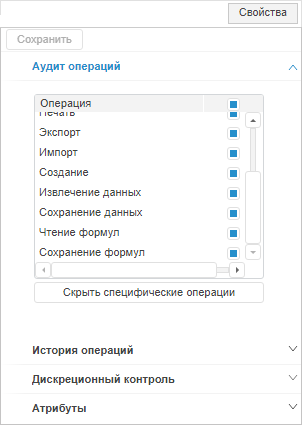
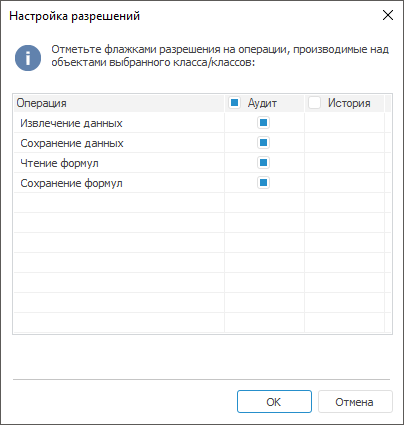
Установите флажки напротив специфических операций для протоколирования в столбце/на вкладке «Аудит»/«Аудит операций».
Примечание. Для разных типов объектов список специфических операций отличается.
В настольном приложении нажмите кнопку «ОК» в окне «Настройка разрешений» и состояние флажка напротив специфических операций в окне «Параметры управления доступом» обновится.
В веб-приложении на боковой панели «Свойства» нажмите кнопку «Сохранить» или перейдите на другой раздел менеджера безопасности для возникновения запроса о сохранении изменений.
См. также:
Настройка аудита действий пользователя | Просмотр истории изменений | Протокол доступа